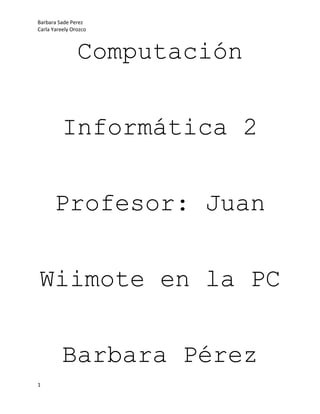
Computación
- 1. Computación<br />Informática 2<br />Profesor: Juan<br />Wiimote en la PC<br />Barbara Pérez<br />Carla Orozco<br />Índice<br />Introducción <br />(Breve reseña del proyecto) Pag. 3<br />Materiales<br />(Materiales que necesitamos para realizar el proyecto) Pag. 4<br />Pasos<br />(Paso a paso nuestro proyecto) Pag. 5 y 6<br />Conclusión<br />(Lo que aprendimos) Pag. 7<br />Introducción <br />Nuestro proyecto trata, principalmente de poder manipular el wiimote (Dispositivo que controla la consola WII) como si fuera el mouse de nuestra computadora. Aparte de tener que instalar drivers y los programas útiles en este proyecto, aprendimos muchas variedades de las herramientas que tiene la computadora y como se pueden sustituir. Fue un proyecto muy interesante, y aunque no fue muy sencillo, tuvimos que aprender a buscar la información correcta en cada uno de los casos, y saber usarla, para sacar adelante nuestro proyecto.<br />MATERIALES<br />Los tres “ingredientes” que necesitamos son:<br />Dispositivo bluetooth externo (los integrados pueden dar problemas pero prueba)<br />Programas para calibrar (Widcomm, BlueSoleil etc. Si el dispositivo bluetooth es externo probablemente el instalador con el que venga valga)<br />Controladores para el Wiimote (tenemos GlovePIE para Windows y DarwiinRemote para Mac)<br />Pasos<br />Paso 1-> Tener un wiimote y una llave usb de bluetooth <br />Paso2-> Instalar la llave (en nuestro caso no hizo falta y en el de la mayoria tampoco les hara falta ya que Windows lo reconoce automáticamente) Paso3-> Una vez conectado y viendo que parece que está instalado el blueetooth bajamos el programa BlueSoleil (en Softonic está para bajar) Paso4->Instalamos bluesoleil y lo ejecutamos sin problemas. Paso 5->Vamos a la pestaña quot; Mi bluetoothquot; y selecionamos quot; Busqueda de dispositivo Bluetoothquot; . Obiamente mientras este buscando tomamos nuestro wiimote y le quitamos la tapadera y le damos al boton Sync. Tendria que detectarnoslo como quot; Nintendo RVL-CNT-01quot; Paso6->Seleccionamos nuestro nuevo dispositivo quot; Nintendo RVL-CNT-01quot; y le damos con el boton derecho del raton y selecionamos la opcion quot; Conectar->Servicio de dispositivo bluetooth de interfaz humanoquot; Paso7-> Bien ahora ya tenemos nuestro wiimote conectado pero veras que no hace nada asi que iremos a esta pagina: http://onakasuita.org/wii/index-e.html Y bajaros el Wiinremote (la ultima version) en este caso la V1.13 Paso8-> Ejecutamos el Wiinremote y dejamos el wiiremote sobre una superficieplana horizontal para que no se mueva. Damos a Calibrate y sin mover el mando le damos al gatillo B. Ahora lo tomamos y cuando queramos mover el raton apreta B para activarlo y otra vez B para desactivarlo. Manteniendo Pulsado B haremos que se mueva mas rapido por defecto.El boton A equivale al boton izquierdo del raton y el boton - al derecho. El 1 y el 2 son Tab y Enter Respectivamente. El Home o casita esa entre el + y - es El espacio del teclado y el + es otravez el enter.<br />Conclusión<br />En este proyecto aprendimos muchas cosas.<br />Aprendimos a descargar y buscar los drivers que te pueden hacer falta para instalar un programa.<br />Aprendimos también, a buscar información y seleccionarla, para así, sacar lo mejor de ella.<br />Estudiamos las partes que conlleva hacer cualquier tipo de investigación y poner los pasos en marcha.<br />Repasamos los diferentes dispositivos externos que contiene una computadora, como el bluetooth y los discos de instalación.<br />Y por último, aprendimos a concluir un proyecto con excito.<br /> <br />